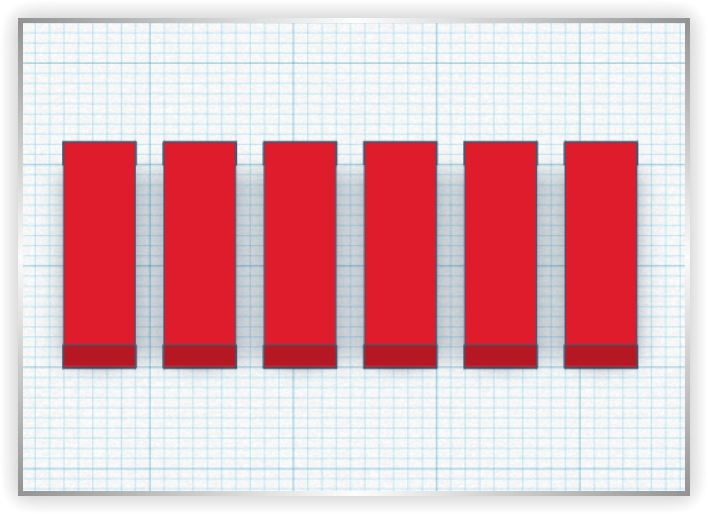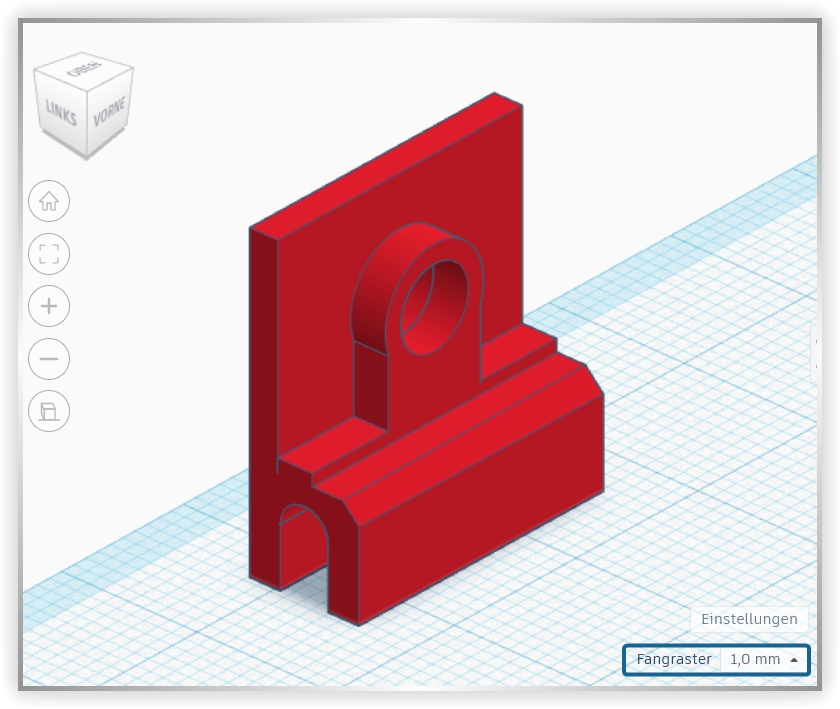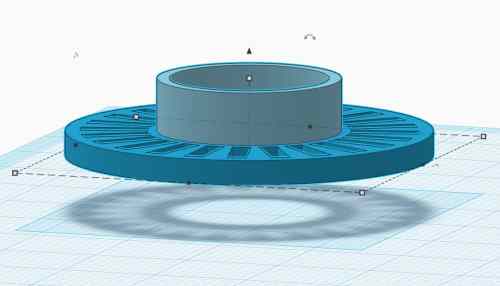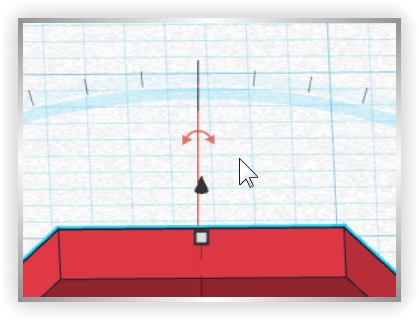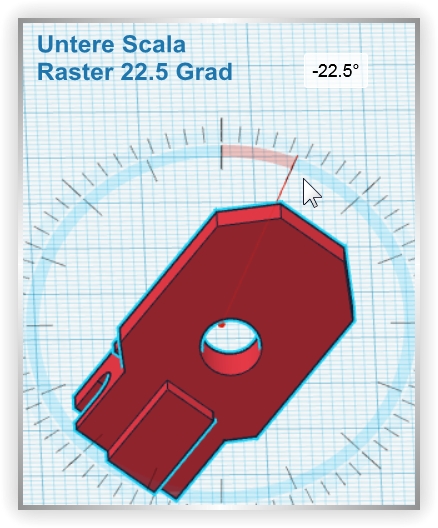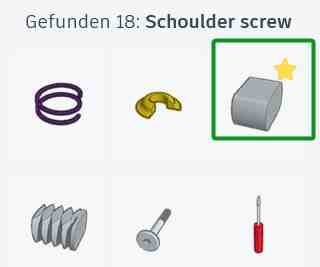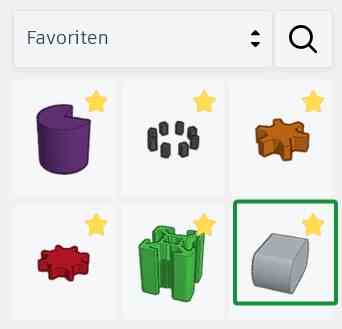Tinkercad Tipps und Tricks: Schneller entwerfen dank Tastenkombination & Tastenkürzel
Inhaltsverzeichnis
Tinkercad ist ein ideales CAD-Programm für Einsteiger und Anfänger im 3D-Druck oder auch im Bereich der Laserbearbeitung (Konturen Schneiden). Es ist für einfache 3D-Modelle völlig ausreichend.
Tinkercad gleicht einem Lego-Baukasten. Aus einfachen Strukturen können per Mausklick komplizierte Gebilde erstellt werden.
Die verfügbaren Befehle sind überschaubar. Doch die Maus muss oft von einem zum anderen Ende des Bildschirmen geführt werden, um einen bestimmten Befehl auszulösen. Doch es geht schneller und einfacher mit Tastenkombination. Andere in diesem Zusammenhang benutzte Begriffe sind Tastaturbefehle, Tastenkürzel, Shortcuts oder Hotkeys.
Natürlich müssen Tastenkombinationen geübt, verinnerlicht, konditioniert werden. Ich hatte mir dafür einen kleinen Spickzettel an den Bildschirmrand geklebt.
Kurzbefehle: Kopieren, Einfügen, Duplizieren
Das Kopieren und Einfügen von Objekten klappt genauso einfach, wie das Kopieren und Einfügen von Texten in Word.
Strg+cKopiert ein ausgewähltes Objekt in die ZwischenablageStrg+vFügt aus der Zwischenablage ein Objekt ein- Ausgewählte Objekt(e) + ALT + mit Maus ziehen Eine Kopie des markierten Objektes wird frei positioniert
- Ausgewähltes Objekt(e) Strg + d Duplizieren der ausgewählten Objekte mit festgelegten Verschiebungen. Wenn Du diesen Tastaturbefehl nutzt und das duplizierte Objekt um XYZ Punkte verschiebst, werden folgende Dubletten in diesen Abständen platziert.
Kurzbefehle: Arbeitsschritt rückgängig machen, wiederherstellen
- Strg + z Letzten Arbeitsschritt rückgängig machen
- Strg + y Rückgängig gemachten Arbeitsschritt wiederherstellen
Kurzbefehle: Objekte wählen, abwählen, sperren
- Strg + a Alle Objekte anwählen, selektieren
- Strg + L Ausgewählte Objekte für Weiterbearbeitung sperren
Kurzbefehle: Objekte verschieben
- Ausgewähltes Objekt + Pfeiltaste verschiebt das Objekt gemäß dem eingestellten Fangraster auf der X und Y-Achse
- Ausgewähltes Objekt + SHIFT + Pfeiltasten verschiebt das Objekt gemäß dem eingestellten Fangraster auf der X und Y-Achse 10x schneller
- Ausgewähltes Objekt + Strg + Pfeiltasten verschiebt das Objekt gemäß dem eingestellten Fangraster auf der Z-Achse (Höhe) hoch und runter.
- Ausgewähltes Objekt + SHIFT + Strg + Pfeiltasten verschiebt das Objekt gemäß dem eingestellten Fangraster auf der Z-Achse (Höhe) hoch und runter 10x schneller
- Ausgewählte Objekt(e) + MAUS linke Taste verschiebt das Objekt beliebig auf der XY-Achse anhand des gewählten Fangraster.
- Ausgewählte Objekt(e) + SHIFT + MAUS linke Taste verschiebt das Objekt entlang einer X- und Y-Koordinate auf der XY-Achse anhand des gewählten Fangraster.
Objekte werden anhand eines „Fangrasters“ verschoben und „eingerastet“. Das Fangraster kannst Du zwischen 0.1 und 5 mm einstellen.
Es ist auch möglich, das Fangraster völlig zu deaktivieren. Das Objekt wird mit jeder Pfeiltaste dann etwa um 0.01mm verschoben.
Eine gute Hilfe ist hier die SHIFT Taste, dank derer der Schiebeprozesse 10x schneller vonstattengeht. So entfällt oft das häufige Umstellen des Fangrasters.
Du findest die Einstellungen zum Fangraster unten rechts in Deinem Browserfenster.
Objekt auf der Z-Achse (Ebene, Höhe) auf Null (0) setzen
Manchmal (besonders nach dem Drehen) schwebt Dein Model plötzlich über der Grundfläche im Raum. Damit es wieder auf den Boden gelangt, klickst Du auf das Objekt und drückst die „D“-Taste. Die fliegende Untertasse findet automatisch den Boden. Alternativ kannst du den kleinen schwarzen Feil über dem Objekt anklicken und alles nach unten schieben, ziehen.
Kurzbefehle: Objekte Drehen
Oft müssen selektierte Objekte in alle drei Himmelsrichtungen gedreht werden. Auch hierfür gibt es Shortcuts, Tastatur Kurzbefehle. Allerdings ist es hier etwas komplizierte den es gibt zwei verschiedene Skalen am markierten Objekt und die Möglichkeit per Tastatur das Fangraster zu steuern.
Zunächst musst Du wissen, wo Du mit der Maus ansetzt, um eine Drehung zu initiieren.
Es ist der kreisförmig gebogene Feil über oder neben dem selektierten, ausgewählten Objekt, das Du „treffen“ musst. Danach zeigt sich eine Skala rund um das ausgewählte Objekt.
Was Du hier noch nicht siehst – es gibt zwei übereinander gelegte Skalen. Ähnlich einer Uhr, bei welcher es auch für die Stunden und Minuten unterteilte Skalen gibt.
Objekt drehen im 1 Grad Raster
Markiere das Objekt und klicke, wie oben abgebildet, auf den kreisförmigen Pfeil. Wenn die Maus sich OBERHALB der Skala befindet, wird die obere Skala angezeigt und das Fangraster beträgt genau 1 Grad.
Objekt drehen im 22.5 Grad Raster
Markiere das Objekt wie beschrieben, klick auf den kreisförmigen Pfeil. Wenn die Maus sich UNTERHALB der Skala befindet, wird die untere Skala angezeigt und das Fangraster beträgt genau 22.5 Grad.
Objekt drehen im 45 Grad Raster
Wenn Du jetzt das Objekt, wie besprochen markierst, einen „Drehpunkt“ (runder Pfeil) anklickst und die SHIFT Taste drückst, rastet das von Dir gedrehte Objekt im 45 Grad Raster ein.
Objekt drehen mit freier Eingabe eines Winkel
Markiere das Objekt, klick auf den runden Pfeil und gebe in dem kleinen Feld mit der Winkelangabe den neuen Winkel präzise an. Bedenke das Nachstellenzeichen – es ist ein Punkt – nicht wie im Deutschen ein Komma.
Kurzbefehle: Objekte gruppieren und Gruppierung aufheben
- Strg + g Gruppiert die ausgewählten Objekte zu einer Form
- Strg + Umschalt + g Trennt zuvor gruppierten Objekte
Kurzbefehle: Objekte unsichtbar & sichtbar machen
- Strg + h Ausgewählte(s) Objekt(e) ausblenden
- Strg + Umschalt + h Ausgeblendete Objekte wieder anzeigen
Kurzbefehle: Ansicht, Zoom
- f Ausgangsansicht wiederherstellen
- Ausgewähltes Objekt + f Zoom auf das ausgewählte Objekt
- SHIFT + MAUS rechte Taste Arbeitsebene kann in XY-Richtung verschoben werden
- MAUS rechte Taste Arbeitsebene kann in XY-Richtung verschoben und gedreht werden
- Nummernblock - herauszoomen / verkleinern
- Nummernblock + hereinzoomen / vergrößern
Kurzbefehle: Werkzeuge
- L Das Ausrichtungswerkzeug ist aktiviert.
- m Das Spiegelwerkzeug ist aktiviert.
- n Eine Anmerkung (Notiz) setzen
- r Ein Lineal wird erzeugt
- w setzt an einem Objekt eine Arbeitsfläche an
Kurzbefehle: Abbruch eines Vorgangs, Befehls
- ESC Bricht einen Vorgang ab. Wenn beispielsweise mit der Taste r ein Lineal platziert werden soll, kann mit ESC dieser Vorgang abgebrochen werden.
Kurzbefehle: Volumenkörper mit/ohne Transparenz und Bohrungen
- Ausgewähltes Objekt + t Objekt wird zu einem farbigen Volumenkörper. Ein erneutes Drücken der Taste f versieht den Volumenkörper mit Transparenz.
- Ausgewähltes Objekt + h Objekt wird zur Bohrung
Form in den Favoriten speichern, ablegen, kopieren
Es nervt Dich, immer wieder eine oft benutzte Form aus dem Bereich „empfohlene Sammlungen“ herauszusuchen? Ja, besser wäre, oft benutzte Formen liegen in Deiner Rubrik „Favoriten“.
Du suchst Dir eine Form aus und klickst etwas länger mitten in den angedeuteten Stern – er verfärbt sich dauerhaft gelb. Damit wäre Deine Wunsch-Form ausgewählt und als Favorit markiert.
Wenn Du jetzt in den Favoriten-Ordner gehst, findest Du das neu als Favorit gekennzeichnet STL Objekt nicht. Was ist da los?
Ganz einfach – schließe das aktuelle Browserfenster (in welchem TinkerCad läuft) und öffne daraufhin TinkerCad einfach erneut. Die neue Form ist jetzt „initialisiert“ und wird in Deinen Favoriten angezeigt.
Das ist ähnlich wie bei Windows, wenn Du einen Neustart machen musst, damit sich eine Veränderung manifestiert, zeigt.
Videoanleitungen: Tipps und Tricks in TinkerCad
15 Tipps und Tricks:
Letzte Änderung am 11. Mai 2024